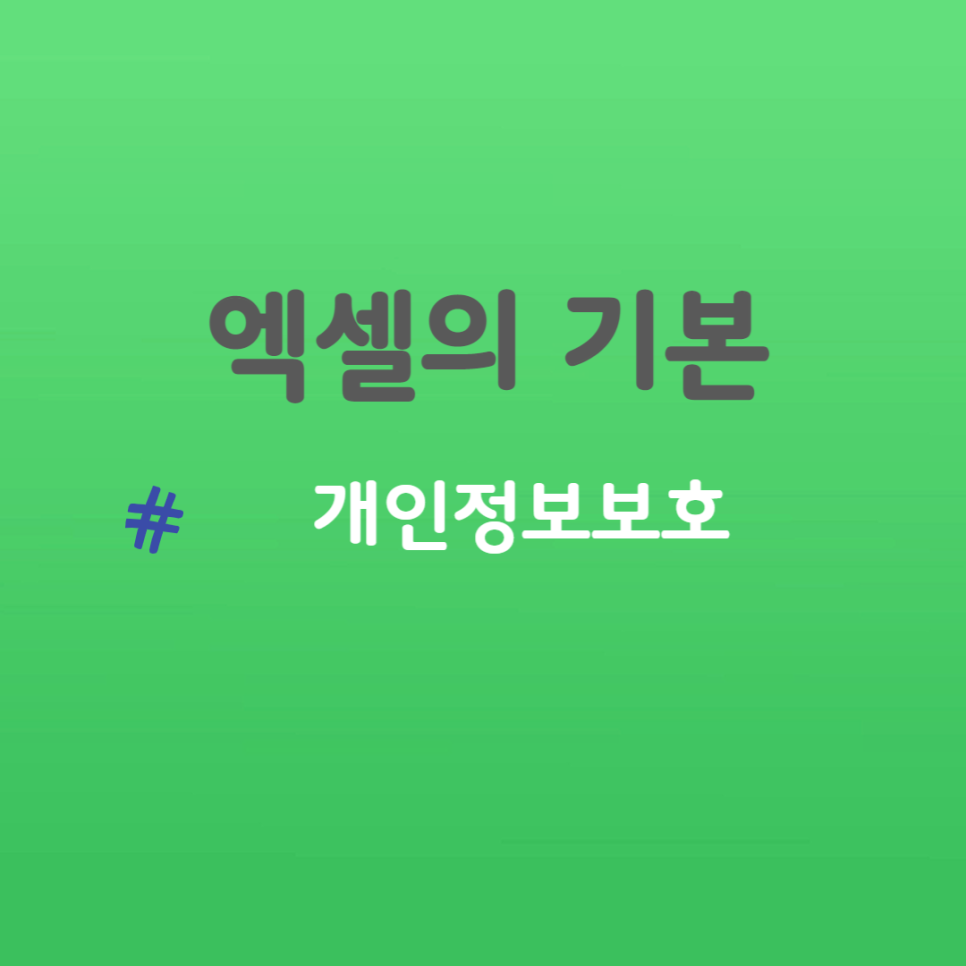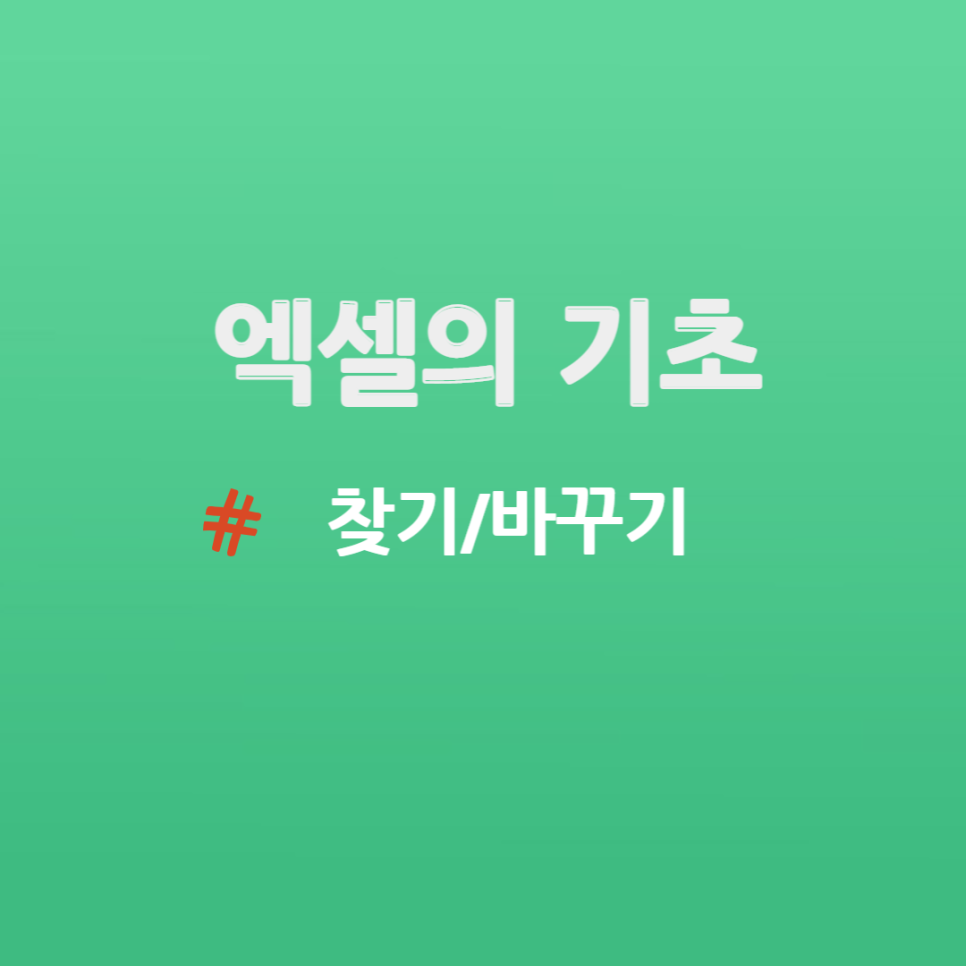오늘도 기분 좋게 출근을 하고 싶지만 월요병에 시달리네요.. 그런 기분을 떨치고 오늘은 엑셀에서 주민번호 뒷자리를 바꾸어보도록 하겠습니다. 개인정보보호가 강화되어 주민번호나, 핸드폰 번호를 공개하면 안 되는 것은 누구나가 다 알 것입니다. 그럼 주민 번호 뒷자리를 *로 표시하는 방법을 오늘 알아보기로 하겠습니다. EX) 위와 같이 금동이 물산 직원 명부가 있습니다. 참고로 주민번호나 연락처는 임의로 설정해놓았습니다. 그럼 우리는 여기서 주민번호를 가리는 방법을 알아보겠습니다. REPLACE를 이용하여 바꾸어주기 함수 사용법 : = REPLACE(old_text, start_num, num_chars, new_text) = REPLACE(변경할 내용, 변경할 시작 지점, 변경할 개수, 바꿀..